win7系统分区 分区的解决方法?
发布日期:2020-04-24
作者:电脑公司特别版
来源:http://www.dngstbb.com
win7系统分区 分区的解决方法?
分区从实质上说就是对硬盘的一种格式化,有时候我们电脑里面的资料太多了,杂乱无章。将硬盘分区之后我们可以将不同类型的资料装相应的盘,分门别类,自己好找。今天小编就来给大家说说win7硬盘分区的具体操作方法,一起来看看吧。
1、点击桌面开始按钮,找到控制面板并将其打开
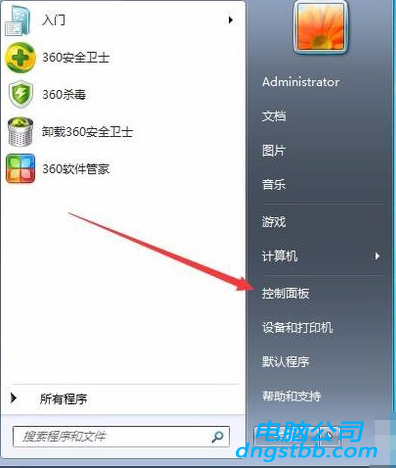
2、进入系统和安全,点击“创建并格式化硬盘分区”。
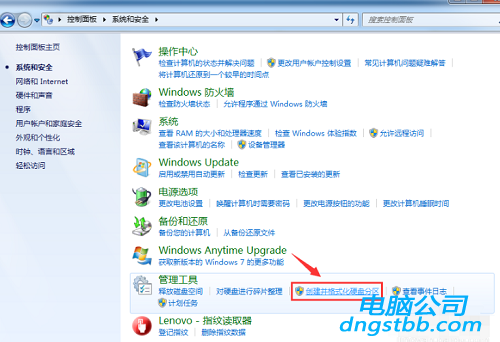
3、如下图所示,进入“磁盘管理”页面。

4、我们右击选择分区,通过菜单选择“压缩卷”调整分区大小。
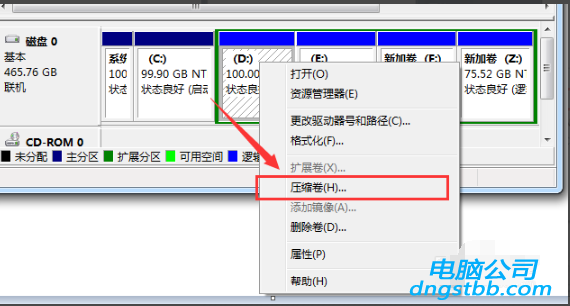
5、然后我们选择需要压缩的空间,点击“压缩。
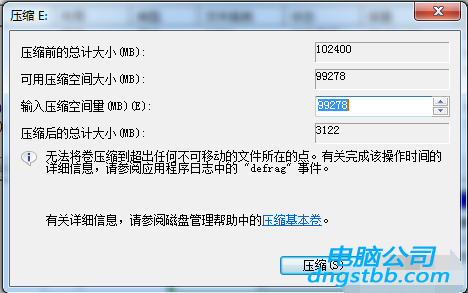
6、完成由一个分区变成两个分区之后,需要把大的分区再进行小分区。将其格式化,使它变为“可用空间”,接着右击,选择“新建简单卷”。
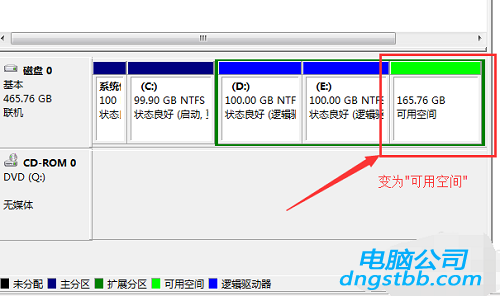
7、然后我们跟着向导提示即可完成新建分区。
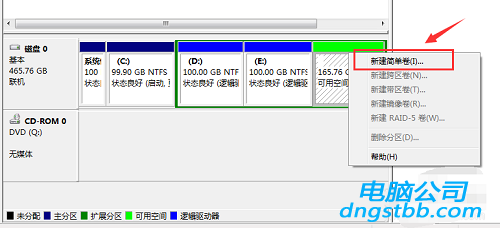

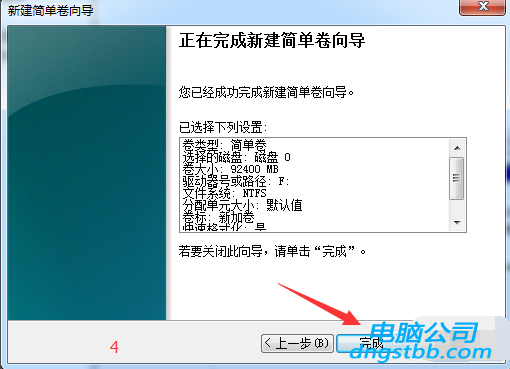
以上就是win7怎么分区 win7分区的方法教程的全部内容了。如果你也想知道win7怎么分区,具体可以参考小编上述方法解决哦,更多精彩教程请关注电脑公司官网。
系统专题推荐
系统教程推荐
系统下载推荐
-
1
 详情
详情系统之家Win11 2021.09 64位 稳定纯净版
更新日期:2021-08-10 -
2
 详情
详情绿茶系统v2022.09最新win7 32位正式娱乐版
更新日期:2022-05-01 -
3
 详情
详情技术员联盟最新64位win8.1无卡顿抢先版v2022.09
更新日期:2022-05-01 -
4
 详情
详情深度技术Win11 64位 增强装机版 2021.09
更新日期:2021-08-10 -
5
 详情
详情电脑公司Win10 快速纯净版 2021(32位)
更新日期:2021-08-26 -
6
 详情
详情深度技术免激活win7 64位游戏永久版v2022.02
更新日期:2022-01-19 -
7
 详情
详情电脑公司Win10 安全装机版64位 2021
更新日期:2021-08-26 -
8
 详情
详情雨林木风Win10 万能纯净版 2021(64位)
更新日期:2021-08-26






